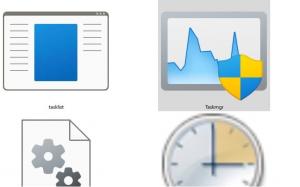Změňte tvar kurzoru v konzole ve Windows 10
Ve Windows 10 sestavení 18298 byla provedena řada změn ve vestavěném konzolovém subsystému operačního systému. V možnosti konzoly je nová karta „terminál“, která umožňuje upravit několik nových možností pro příkazový řádek, PowerShell a WSL. Jednou z nich je možnost měnit tvar kurzoru.
reklama
Subsystém Windows Console využívají některé vestavěné aplikace systému Windows 10, včetně Příkazový řádek, PowerShell, a WSL. Ve Windows 10 Build 18298, který představuje nadcházející verzi 19H1, známou také jako verze 1903, najdete sadu experimentálních možností konzole.
Tato nastavení jsou „experimentální“, protože v určitých scénářích je možné, že se nebudou chovat jako vy by se od nich očekávalo, nemusí se dostat do dalšího vydání operačního systému a ve finální verzi se může zcela změnit OS.
Jedním z nich je tvar kurzoru. Bude nastaven pro konkrétního zástupce, který jste použili k otevření instance konzoly. Např. pokud máte více zkratek příkazového řádku, můžete nastavit požadovaný tvar kurzoru pro každou z nich samostatně. Tímto způsobem mohou mít prostředí PowerShell, WSL a příkazový řádek svá vlastní nezávislá nastavení.
Tvary kurzoru konzoly
V okamžiku psaní tohoto textu Windows podporuje následující tvary kurzoru pro konzolu.
Starší styl - toto je klasický konzolový kurzor.

Podtržítko

Vertikální pruh

Prázdná krabice

Pevná krabice

Zde je návod, jak mezi nimi přepínat.
Chcete-li změnit tvar kurzoru v konzole v systému Windows 10,
- Otevřete nový příkazový řádek okno, zvýšený příkazový řádek, PowerShell, nebo WSL.
- Klepněte pravým tlačítkem myši na záhlaví okna a vyberte Vlastnosti z kontextové nabídky.

- Přepněte na kartu Terminál.
- Pod Tvar kurzoru, nastavte požadovaný tvar kurzoru.

Jsi hotov!
Tip: S Windows 10 Microsoft přidal možnost mít poloprůhledné okno konzoly pro cmd.exe a PowerShell. Jde o méně známou funkci, kterou můžete měnit za běhu pro aktuální okno pomocí klávesových zkratek. Vidět
Změňte průhlednost příkazového řádku ve Windows 10 pomocí klávesových zkratek
Zajímavé články:
- Připněte příkazový řádek správce na hlavní panel nebo Start ve Windows 10
- Pomocí Ctrl + kolečko myši přiblížíte konzolu Windows 10
- Stáhněte si oficiální referenční příručku Windows pro více než 250 příkazů konzoly
- Stáhněte si barevná schémata pro příkazový řádek ve Windows 10
- ... a více!